Создайте, подпишите и опубликуйте свой ключ PGP с помощью Seahorse
Я много раз поддерживал шифрование на Ghacks. Я считаю, что большинство пользователей не используют никакого шифрования, что несколько удивительно, учитывая постоянную скорость кражи данных. С помощью шифрования ваши данные намного безопаснее, чем в обычном тексте. Чтобы иметь дело с шифрованием, вы должны использовать ключи шифрования.
Это означает, что вы будете передавать и получать ключи от разных людей (или внутри компании, от разных отделов). Если количество ключей, которыми вы управляете, становится слишком большим, управление ключами может стать довольно сложной задачей. К счастью, есть инструменты, которые помогут вам в этой задаче.
Когда-то таким инструментом стал Морской конек. Seahorse — это менеджер связки ключей по умолчанию для рабочего стола GNOME, который значительно упрощает управление ключами. В этой статье вы увидите, насколько легко Seahorse обрабатывает создание, подписание и публикацию вашего ключа PGP на сервере ключей PGP.
Конечно, это предполагает, что вы хотите опубликовать свой ключ на публичном сервере ключей. Есть преимущества публикации вашего ключа PGP. Например, он упрощает доступ к вашему ключу, чтобы те, кто в нем нуждался, могли его получить. В некоторых случаях вы захотите опубликовать эти ключи на закрытом сервере ключей. Для простоты эту статью мы будем публиковать на сервере ключей Ubuntu.
Характеристики
Морской конек обладает рядом выдающихся особенностей:
- Создавайте / управляйте ключами PGP и ssh.
- Публикация / получение ключей с сервера ключей.
- Резервное копирование ключей.
- Кеширование парольной фразы.
Но особенность, которая выделяет Seahorse, — это удобный интерфейс. Seahorse упрощает задачу, от которой другие приложения могут уклоняться от новых пользователей. Вы можете быстро и легко создавать, подписывать и публиковать собственные ключи на сервере ключей.
Установка Seahorse
Скорее всего, Seahorse уже установлен на вашем компьютере. Если вы используете рабочий стол GNOME, скорее всего, он там есть. Чтобы проверить, установлен ли Seahorse, перейдите в меню приложений GNOME и найдите подменю «Стандартные». Если это там, тебе хорошо идти. Если нет, тебе особо нечего делать.
Для установки Seahorse все, что вам нужно сделать, это выполнить следующие действия:
- Запустите инструмент «Установка и удаление программного обеспечения».
- Найдите «Морской конек» (без кавычек).
- Отметьте запись для установки.
- Щелкните Применить.
Вот и все. После установки Seahorse вы готовы создавать, подписывать и публиковать.
Создание ключа PGP
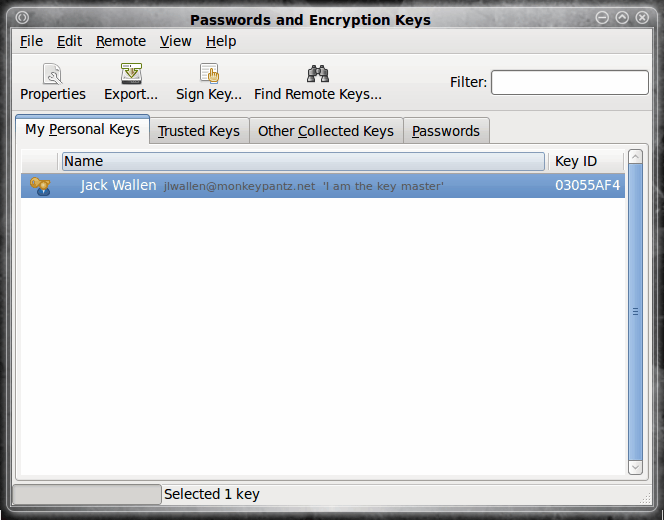 фигура 1
фигура 1
Когда откроется главное окно Seahorse (см. Рис. 1), первое, что вам нужно сделать, это щелкнуть меню «Файл» и затем выбрать запись «Создать». Это откроет другое окно, в котором вы можете выбрать один из трех ключей для создания:
- Пароль брелок
- Ключ защищенной оболочки
- Ключ PGP
Поскольку мы создаем ключ PGP, выбор должен быть очевиден. Выберите PGP и нажмите кнопку «Продолжить». В следующем окне вы вводите информацию для своего ключа PGP. Все, что вам нужно заполнить, это:
- ФИО
- Адрес электронной почты
- Комментарий
У вас также есть возможность настроить некоторые дополнительные параметры, такие как:
- Тип шифрования
- Ключевая сила
- Дата окончания срока
Я рекомендую придерживаться значений по умолчанию, если у вас нет причин изменить один из указанных выше параметров. При необходимости вы можете увеличить силу ключа до 4096 бит. Естественно, чем выше сила ключа, тем больше время создания, а также больше размер файла. Но если важна сила, доведите ее до максимума.
После того, как вы заполнили эту информацию, нажмите кнопку «Создать». В следующем окне вам будет предложено установить кодовую фразу для этого ключа. Помните, что этот ключ находится на сервере ключей, поэтому убедитесь, что кодовая фраза надежна. И если вы создаете ключ, помня о силе, эта парольная фраза должна отражать это.
Когда ключ будет создан, он будет указан в вашем главном окне. Чтобы подписать этот ключ, вам просто нужно выбрать ключ и нажать кнопку «Подписать». Если вы собираетесь распространять этот ключ, вы обязательно должны подписать ключ. Зачем? Когда вы подписываете (даже сами подписываете) свой ключ, если кто-то пытается подделать ваш ключ, PGP уведомит вас о подделке. Если вы не подпишете ключ, кто-то может легко изменить ваш ключ без вашего ведома. С учетом сказанного, все, что вам нужно сделать, чтобы самостоятельно подписать ключ, — это выбрать ключ, который вы хотите подписать, и нажать кнопку «Подписать ключ».
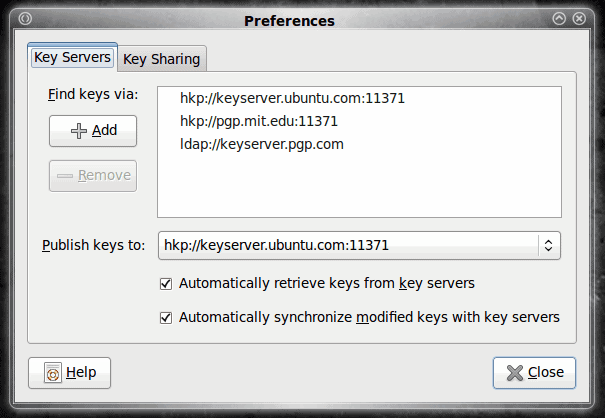 фигура 2
фигура 2
После подписания ключа вы можете опубликовать свой ключ. Для этого щелкните меню «Удаленный доступ», а затем выберите пункт «Ключи синхронизации и публикации». Откроется новое окно с вопросом, что вы хотите сделать. Кнопка, которую вы хотите нажать, — это кнопка «Сервер ключей». Когда вы щелкнете по нему, откроется новое окно (см. Рисунок 2), где вы можете выбрать сервер ключей, который хотите использовать для публикации ключей.
Если вы используете внутренний сервер ключей (или тот, которого нет в списке), нажмите кнопку «Добавить» и введите соответствующую информацию. Как только вы выберете свой сервер ключей, нажмите кнопку «Закрыть», и вы вернетесь в окно, в котором вы выбрали «Ключевые серверы». Теперь вы хотите нажать кнопку «Синхронизировать», которая синхронизирует ваш новый ключ.
Вы можете убедиться, что ваш ключ был загружен, нажав кнопку «Найти удаленные ключи», введите имя, которое вы использовали для ключа, и нажмите «Поиск». Если ваша синхронизация прошла успешно, ваш ключ будет указан. Теперь, когда пользователям нужен ваш ключ, вы можете сказать им взять его с определенного сервера ключей.
Вывод
Надеюсь, вы понимаете, что использование PGP не должно быть трудным. Фактически, Seahorse делает PGP настолько простым, что практически нет причин не использовать этот инструмент безопасности.